Paramètres de création, d'enregistrement et de publication d'illustrations 2D
Vous pouvez modifier les paramètres ci-dessous dans la boîte de dialogue Enregistrer la figure sous <type de fichier> - Paramètres lors de l'enregistrement ou de la publication d'une figure dans un fichier d'illustration 2D. Pour obtenir une description de ces paramètres, consultez les tableaux ci-dessous :
• HLR (Elimination des lignes cachées)
• Lignes de rendu
• Rognage
• Inclusion d'une image ombrée
• Inclusion d'une image raster ombrée
• Mappage de zones dynamiques
• Tolérances
• Paramètres spécifiques à CGM
• Paramètres spécifiques à SVG
• Langues
Les valeurs par défaut de ces paramètres sont extraites de la page Figures 2D - Enlèvement des lignes cachées.
|
Paramètre
|
Description
|
|---|---|
|
Lignes épaisses/fines
|
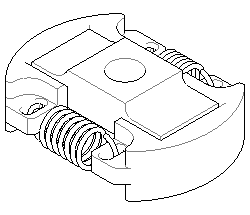 Crée des lignes épaisses sur les arêtes externes. Les lignes épaisses sont rendues dans les paramètres de plume Ligne épaisse. |
|
bords de surface
|
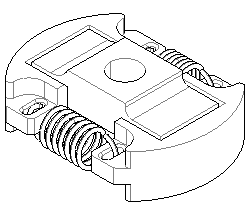 Définit toutes les lignes fines sur les arêtes entre les surfaces visibles et les rend dans la plume Ligne fine actuelle. |
|
Intersections avancées
|
Ajoute les lignes manquantes aux intersections entre les pièces. L'activation de ce paramètre permet d'améliorer sensiblement la durée de traitement d'une opération. Très souvent, vous n'aurez pas besoin de l'utiliser.
Paramètre Intersections avancées non activé 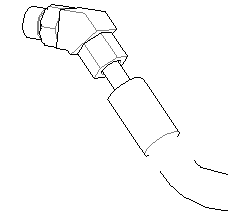 Paramètre Intersections avancées activé 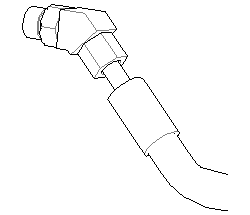 |
|
Type de rendu
|
Description
|
|---|---|
|
Courbe de Bézier
|
Convertit les segments de ligne en courbes de Bézier.
|
|
Générer des ellipses :
|
Convertit les segments de ligne circulaires en ellipses.
|
|
Sélection
|
Description
|
|---|---|
|
Sélectionnez Rogner pour ajuster à la fenêtre.
|
 • Elle s'affiche avec le niveau de zoom de la figure. • Elle inclut uniquement les objets visibles situés dans la fenêtre de la figure. • Elle rogne les objets visibles qui débordent des limites de la fenêtre de la figure. • Elle affiche les limites de la fenêtre de la figure sous la forme de quatre lignes. |
|
Désélectionnez Rogner pour ajuster à la fenêtre.
|
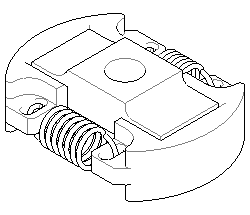 • Elle inclut tous les objets visibles dans la figure, même s'ils sont partiellement ou totalement hors de la fenêtre de la figure. • Effectue un zoom de manière à pouvoir afficher tous les objets visibles dans la figure. |
|
Sélection
|
Description
|
|---|---|
|
Dimensionnable
|
Permet de créer un graphique avec des attributs de taille relative.
|
|
Taille fixe
|
Permet de créer un graphique avec des attributs de taille absolue.
|
|
Paramètre
|
Description
|
|---|---|
|
Inclure les informations de zone dynamique des symboles
|
Dans le cas des illustrations comprenant des zones dynamiques, exporte un fichier de mappage d'image (*.imap) indiquant les positions des coordonnées des zones dynamiques dans la figure. Le fichier de mappage est enregistré avec le fichier d'illustration.
|
|
Inclure les zones dynamiques pour les légendes
|
Lorsque vous enregistrez une figure dans un fichier SVG, activez cette case à cocher pour ajouter des zones dynamiques aux légendes. Pour plus d'informations, reportez-vous à la section A propos de l'enregistrement d'une figure en tant que fichier illustration 2D.
Si ces zones dynamiques ajoutées peuvent simplifier le code JavaScript pour créer une application interactive, elles augmentent également la taille du fichier. Désactivez cette case à cocher pour désactiver la création de zones dynamiques pour les légendes.
|
|
Combiner les zones dynamiques pour un même élément
|
Regroupe les zones dynamiques par élément.
|
|
Exporter toutes les zones dynamiques séparément
|
Crée des zones dynamiques individuelles. Sélectionnez cette option pour mettre en surbrillance une occurrence spécifique d'une zone dynamique, par exemple dans un manuel de procédures.
|
|
Sélection
|
Description
|
|---|---|
|
Tolérance de ligne fine
|
Définit l'angle de seuil entre les trois facettes qui partagent une arête. Plus la valeur Tolérance de ligne fine est élevée, moins l'application crée de lignes fines.
|
|
Tolérance d'intervalle
|
L'augmentation de la tolérance d'intervalle réduit le nombre d'intervalles dans les lignes qui doivent former une ligne ininterrompue unique.
La réduction de la tolérance d'intervalle diminue le nombre de lignes "indésirables" visibles dans les surfaces courbes.
|
|
Sélection
|
Description
|
||
|---|---|---|---|
|
Sélectionnez Inclure l'image ombrée.
|
 Inclut une image ombrée de la figure dans le fichier d'illustration 2D.
|
||
|
Résolution
|
Entrez une résolution comprise entre 50 et 600 pixels par pouce pour l'image ombrée. Vous pouvez également définir une résolution par défaut dans la boîte de dialogue Options Creo Illustrate, comme indiqué ci-dessus.
|
|
Option
|
Description
|
|---|---|
|
Profil
|
Indique le modèle d'encodage graphique intelligent CGM utilisé pour créer le fichier d'illustration CGM 2D. Les modèles sont décrits dans les lignes suivantes.
|
|
ISO 8632 : 1999
|
Norme ISO (International Standards Organization) ouverte définie dans le document ISO/IEC 8632:1999, 2e édition.
|
|
WebCGM 2.0 et 2.1
|
Profils CGM développés par le consortium CGM Open et approuvés par le World Wide Web Consortium (WC3) pour une utilisation sur le Web.
|
|
ATA GREXCHANGE versions 2.4, 2.5, 2.6, 2.7, 2.8, 2.9 et 2.10
|
Profils CGM publiés par le Graphics Working Group d'Air Transport Association.
|
|
Paramètre
|
Description
|
|---|---|
|
Sélectionner Publier toutes les langues
|
Publie un fichier par figure dans toutes les langues cibles.
|
|
Désactiver Publier toutes les langues
|
Publie un fichier dans la langue source uniquement.
|